「Googleショッピング広告を利用したいけど、出稿方法がよくわからない」
という方も多いのではないでしょうか。
確かにこの広告は他の広告と入稿方法が異なるため、初めて利用する方には覚えることも多く、難しいかと思います。
そこで今回はGoogleショッピング広告の出稿方法と効果を出す際のポイントについて紹介していきます。
また「Googleショッピングってそもそも何?」という方はこちらの記事をご覧ください。
【目次】
Googleショッピング広告の出稿方法
Googleショッピング広告の出稿手順は以下のようになります。
- Google Merchant Center に登録
- Google Merchant Center と Google 広告アカウントをリンク
- 商品情報(フィード)の登録
- ショッピングキャンペーンの作成
また、Googleアカウントも必要となるので、まだ登録していない方はそちらから始めるようにしてください。以下のサイトから登録することができます。
https://accounts.google.com/signup/v2/webcreateaccount?hl=ja&flowName=GlifWebSignIn&flowEntry=SignUp
1. Google Merchant Center に登録
商品フィードを登録するMerchant Centerのアカウントを開設します。
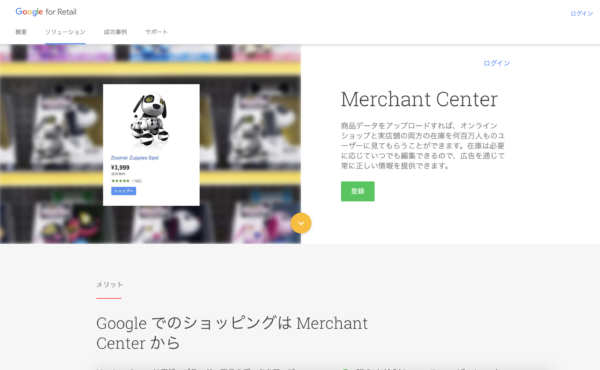
https://www.google.com/retail/solutions/merchant-center/#?modal_active=none
Merchant Centerに登録する際には、以下の項目を入力する必要があります。
- ビジネスの拠点
- ショップ名
- ウェブサイトのURL
- アダルト商品の有無
- 連絡先
これらの情報はアカウントを開設したあとでも変更することが可能です。
また、アカウント開設時にサイトURLの確認が必要になります。
以下の方法からやりやすい方法を選びましょう。
- HTMLファイルのダウンロード
- metaタグの追加
- Googleアナリティクスアカウントとの連携
- Googleタグマネージャーの利用
2. Google Merchant Center と Google 広告アカウントをリンク
次に、Google Merchant Centerと広告を配信する Google Ads アカウントを連携させます。
右上の設定メニューの「リンクアカウント」をクリックします。
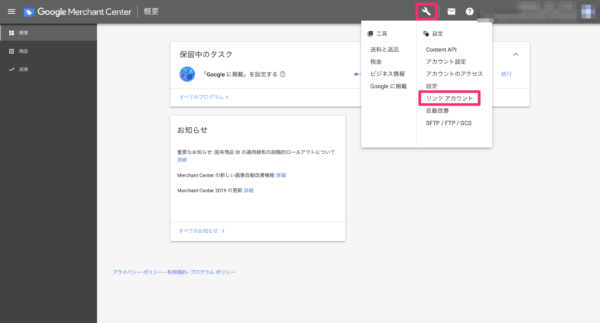
次に「リンク」をクリックして、リクエストを送信します。
これで Google Ads 側で承認されれば完了です。
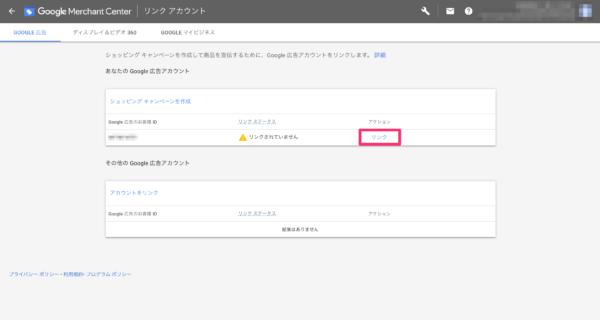
もし自分が管理していない Google 広告アカウントを追加する場合は、下の「アカウントをリンク」をクリックし、「お客様ID」(広告アカウントのID)を入力したあと、「リンクリクエストを送信」をすれば完了です。
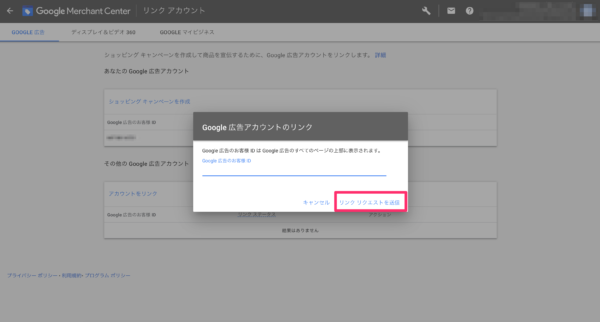
3. 商品情報(フィード)の登録
次に Google Merchant Center に商品情報(フィード)を登録していきます。
左メニューの「商品」から「フィード」を選択し、「+」を押して商品情報を登録します。
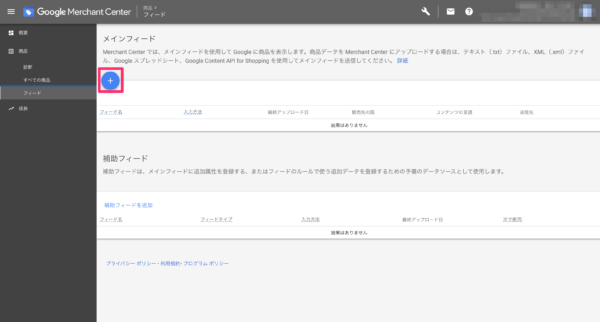
フィードの登録方法は以下の4つになります。
- Googleスプレッドシート:Googleスプレッドシートで商品データを更新すると、自動的にアカウントに適用されます。→ 詳しくはこちら
- スケジュール設定された取得:データを含むファイルをウェブサイトでホストし、Googleが定期的に更新を取得するスケジュールを設定します。取得が行われた時のみ、アカウントに更新が適用されます。→ 詳しくはこちら
- アップロード:データを含むファイルをパソコンに保存し、SFTP、FTP、Google Cloud Storage経由、または手動によるアップロードで自分のアカウントに定期的にアップロードします。→ 詳しくはこちら
- Content API:Content API for Shoppingを利用すると、商品ホスティングを自動的にアップロードできるため、自分の商品がGoogleショッピングで見つかりやすくなります。→ 詳しくはこちら

フィードに入力する項目としては以下のような情報になります。
- id
- タイトル
- 概要
- 商品リンク
- 状態
- 価格
- 在庫状況
- ブランド
- gtin
- 製品番号
- Google商品カテゴリー
効果的な商品広告を作成するために、商品データを正しい形式でGoogleに登録することが重要となります。
フィードの詳細な仕様については以下のサイトをご確認ください。
https://support.google.com/merchants/answer/7052112
4. ショッピングキャンペーンの作成
Google 広告の管理画面から「新しいキャンペーンを作成」をクリックしたあと、以下のような画面が出てくるので、「ショッピング」を選択します。
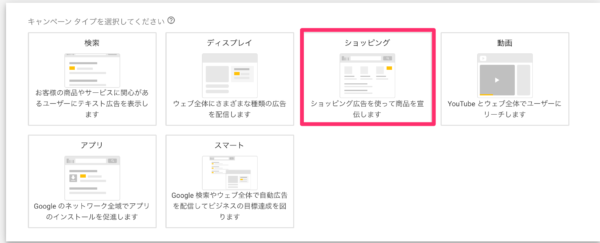
その後、入札戦略や予算、商品カテゴリーを設定します。
また、個別で入札価格を設定することもできます。
これでキャンペーンの設定が完了すると、広告配信がスタートします。
Googleショッピング広告で効果を出すためのポイント
Googleショッピング広告を運用する際のポイントとして以下のようなことが挙げられます。
商品名を最適化する
商品名を決める際の重要なポイントは、「重要な情報は最初の15文字以内に入れる」ということです。Googleショッピング広告のファーストビューで表示されるのは、最初の15文字だからです。なので、その15文字にユーザーが知りたいと思っている情報(ブランド名・商品名・型番・色・サイズ)を入れるようにしましょう。
ただし、宣伝文句を挿入することはできないので、注意が必要です。
フィードを漏れなく登録する
ショッピング広告では、Google Merchant Centerに登録したフィード情報を元に広告が配信されます。フィードは基本的には多く情報を登録した方が効果的です。そうすることで、Googleがその商品を正しく理解できるようになるからです。
フィードの中でも広告の表示回数やクリック率に一番影響を与えるのは、「タイトル、画像、カテゴリー」の3つなのでその3項目は特に漏れなく設定しましょう。
商品カテゴリーを細かく設定する
商品カテゴリーを細かく設定することで、広告の表示回数を増える可能性があります。
大分類、中分類、小分類と設定することができるので、なるべく小分類まで設定した方が効果が期待できるでしょう。
例えば、「液晶テレビ」を販売するとしたら、「家電>テレビ・レコーダー>テレビ>液晶テレビ」のように細かく分類することが望ましいです。
「家電」のように大分類だったり、「家電>テレビ」までしか設定しないと、自社の商品の露出機会が減ってしまいます。できる限り商品カテゴリーを細かく分類するようにしましょう。
Googleショッピング広告の出稿方法のまとめ
今回はGoogleショッピング広告の出稿方法について紹介しました。
初めてショッピング広告を出稿する際は少し難しいと感じるかもしれませんが、Google検索に連動して表示される広告なので、ユーザーに対して非常に効果的にアピールすることが可能です。
直接商品の購入に繋がる広告ですので、EC事業者の方は必須で対応されるのが良いでしょう。是非チャレンジしてみてください。








-300x200.jpg)


-2-300x200.jpg)






